ज़रूरतें
टूल की इस झलक रिलीज़ के, सबसे अच्छे संभावित अनुभव के लिए इन बातों का ध्यान रखें.
सिस्टम से जुड़ी ज़रूरतें
Earth Studio Google Chrome वेब ब्राउज़र पर काम करता है. Earth Studio का इस्तेमाल करने से पहले, यह पक्का करें कि आपका Google Chrome [अप-टू-डेट] है (https://support.google.com/chrome/answer/95414?hl=en). वरना, आपको कुछ अनचाहे बग का सामना करना पड़ सकता है.
ऑपरेटिंग सिस्टम
Earth Studio फ़िलहाल Mac और Windows पर काम करता है. संभावित समस्याओं से बचने के लिए, पक्का करें कि आपका ऑपरेटिंग सिस्टम अप-टू-डेट है.
WebGL
Earth Studio को ब्राउज़र में 3डी तस्वीरों का संग्रह बनाने के लिए WebGL की सहायता की ज़रूरत होती है. आपके कंप्यूटर पर WebGL चलता है या नहीं, यह जानने के लिए यहां क्लिक करें.
Enable Hardware Acceleration
To make sure Earth Studio loads correctly, make sure you have hardware acceleration enabled in Chrome. Go to Settings > Advanced settings > System (toward the bottom), and turn on "Use hardware acceleration when available" to enable this feature.
WebAssembly
Our 3D rendering engine currently uses a web technology called WebAssembly (Wasm) to power Earth Studio. If you are having issues loading Earth Studio, make sure you are running the latest version of Google Chrome.
Our aim is to bring Earth Studio to more Wasm supported browsers in the future.
इंटरनेट स्पीड
जब आप ग्लोब को ब्राउज़ करते हैं तो टेक्सचर और 3डी डेटा डायनैमिक रूप से लोड होता है, इसलिए टूल में काम करते समय कम रफ़्तार वाले इंटरनेट कनेक्शन से गति और Earth Studio के संग्रह की तस्वीरों की क्वालिटी पर असर पड़ेगा.
नोट: जब आप इमेज बनाएंगे तो Earth Studio हमेशा पक्का करेगा कि आपके प्रोजेक्ट के रिज़ॉल्यूशन के लिए सबसे अच्छी क्वालिटी वाली तस्वीरों का संग्रह बनाया जाए. भले ही आपका इंटरनेट कनेक्शन बहुत ज़्यादा धीमा हो. हालांकि, इससे धीमे कनेक्शन पर इमेज बनाने का समय बहुत ज़्यादा बढ़ जाएगा.
खाता प्रबंधन
Earth Studio एक Google खाते या Google, Gmail या G Suite से जुड़े ईमेल खाते के साथ काम करता है. इस झलक रिलीज़ के दौरान, अलग-अलग मामले के आधार पर एक्सेस दिया जाता है.
आप Earth Studio को एक से ज़्यादा खातों से एक्सेस कर सकते हैं (उदाहरण के लिए: आपका निजी ईमेल और आपके संस्थान के लिए बनाया गया कामकाजी ईमेल). आपने अभी किस खाते में लॉगिन किया है, यह जानने के लिए मेन्यू में फ़ाइल > लॉग आउट विकल्प देखें.
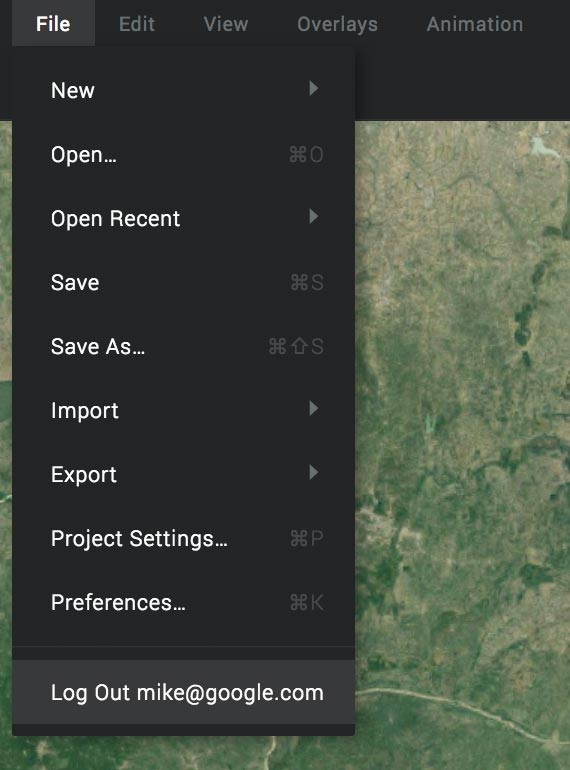
अगर आप किसी दूसरे खाते पर स्विच करना चाहते हैं, तो बस मेन्यू के ज़रिए लॉग आउट करें. ध्यान रहे कि इससे आप अपने Google खाते से साइन आउट हो जाएंगे.
अपने संगठन के लिए G Suite सेटअप करने का तरीका
आपको अपनी टीम या संस्थान के साथ, Gmail, Google डिस्क, Google कैलेंडर और दूसरी सहयोगी सेवाओं का इस्तेमाल शुरू करना हो, तो आप अपने संस्थान के लिए G Suite [यहां] सेट अप कर सकते हैं (https://support.google.com/a/answer/53926).
अपने G Suite खाते में साइन अप करने के बाद, आपको इन कामों के लिए सिलसिलेवार निर्देश मिलेंगे:
- यह पुष्टि करने के लिए कि आप अपने डोमेन के मालिक हैं
- अपने डोमेन को Gmail से कनेक्ट करने के लिए
- अपनी टीम जोड़ने के लिए
- बिलिंग सेट अप करने के लिए (आपके ट्रायल का समय खत्म होने पर ही आपको बिल भेजा जाएगा)
ध्यान दें कि आप किसी मौजूदा डोमेन (या ईमेल पतों) को जोड़ सकते हैं, बशर्ते आप यह पुष्टि करें कि आप उस डोमेन के मालिक हैं, नहीं तो आप Gmail जैसी G Suite सेवाओं का इस्तेमाल नहीं कर पाएंगे. अपने डोमेन की पुष्टि करने से आपके ईमेल या वेबसाइट पर असर नहीं पड़ता. ज़्यादा जानकारी के लिए यहां क्लिक करें.